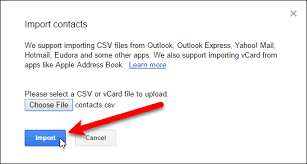Seperti yang anda ketahui, sokongan tambahan untuk Windows Server 2008 dan 2008R2 akan berakhir pada 14 Januariika,2020. Tamat sokongan bermaksud berakhirnya peningkatan keselamatan berkala, dan ini boleh sangat memudaratkan, dengan mengingat serangan siber ke atas pelayan anda dapat membuat anda kehilangan banyak data dan sumber daya penting untuk organisasi anda.
Rangkaian produk tahun 2008 sangat bagus untuk masa ini, tetapi disarankan anda sekarang menaik taraf ke versi terkini untuk prestasi yang lebih baik dan keselamatan dan kemas kini yang lebih baik.
Akhir sokongan untuk produk 2008, termasuk SQL Server 2008 dan 2008 R2, yang berakhir pada 9ikaJulai 2019, memberi anda peluang yang sesuai untuk mengubah platform IT anda dan memindahkan infrastruktur dan aplikasi anda ke cloud, terutamanya dengan produk pelayan Microsoft yang sedia ada di cloud.
tiada peranti output audio dipasang dell
Microsoft mengumumkan untuk mengatasi keperluan ini. Akan ada kemas kini keselamatan lanjutan yang akan tersedia secara percuma di Azure pada tahun 2008 dan 2008 R2 versi Windows Server dan Pelayan SQL.
Seperti mana-mana senario akhir hayat, anda perlu mula memikirkan bagaimana caranya naik taraf atau melakukan migrasi data ke versi dan platform yang lebih baru.
Anda boleh menggunakan tempoh ini untuk memindahkan beban kerja anda ke Azure tanpa perubahan kod aplikasi dan dengan waktu henti hampir sifar. Melakukannya akan memberi anda lebih banyak masa untuk merancang jalan dan keperluan pelayan ideal anda.
Menaik taraf atau Migrasi Yang Mana Satu Pilih?
Terdapat banyak penilaian dan perancangan yang berkaitan dengan perancangan untuk melakukan migrasi data dari satu platform ke platform lain. Perkara ini berlaku terutamanya jika anda mempunyai beban kerja yang kritikal untuk perniagaan yang berjalan di platform yang tidak digunakan lagi.
Sering kali, membingungkan ketika cuba mencari antara pemindahan dan peningkatan dan membuat pilihan mana yang terbaik untuk anda. Jadi, apa yang dinaik taraf berbanding dengan migrasi data? Apakah perbezaan antara keduanya?
Menaik taraf Menghentikan Pelayan Microsoft
Apabila kita bercakap mengenai peningkatan, berkaitan dengan produk Microsoft Server, kita merujuk kepada peningkatan di tempat. Ini bermakna kita sedang melakukan peningkatan sistem operasi Windows Server yang pada masa ini memungkinkan peningkatan ke sistem operasi Windows Server yang lebih baru.
Secara lalai, aplikasi, peranan, perkhidmatan, dan data lain yang mungkin dihosting di pelayan dibawa ke hadapan semasa peningkatan di tempat.
Microsoft telah menerbitkan jalan yang disokong untuk mencapai peningkatan sistem operasi Windows Server. Ringkasnya, anda memasang media, sama ada fail fizikal atau ISO ke mesin maya atau fizikal, dan jalankan fail setup.exe yang terdapat di media Windows.
Sebilangan besar media sistem operasi Windows Server akan dijalankan secara automatik dan menyedari bahawa anda sedang menggunakan sistem operasi Windows Server yang dimuat, dan akan bertanya kepada anda jika anda ingin melakukan peningkatan.
Meningkatkan Windows Server memberikan cara mudah untuk mengekalkan semua konfigurasi yang sama dan peranan lain yang dipasang pada pelayan yang ada ke versi sistem operasi Windows Server yang lebih baru. Perhatikan bahawa proses migrasi data adalah sebahagian daripada peningkatan itu sendiri.

Lihat gambar di bawah untuk menjalankan peningkatan di tempat untuk Windows Server 2019

Walaupun menaik taraf pelayan yang ada tampaknya merupakan cara termudah untuk melepaskan platform yang tidak lagi ke platform yang disokong, perlu berhati-hati. Adalah mustahak untuk mengesahkan keserasian dan keperluan sebelum mencuba peningkatan.
Memigrasikan Pelayan Microsoft yang Tidak Berguna
Dengan penghijrahan, tujuan akhirnya adalah sama - dapatkan versi sistem operasi Windows Server yang disokong. Walau bagaimanapun, mendapatkannya sedikit berbeza berbanding peningkatan.
cara membuat lekapan gantung pada perkataan
Daripada memasang media pemasangan untuk sistem operasi Windows Server yang lebih baru, dengan migrasi, data, perkhidmatan, dan peranan dipindahkan ke pelayan baru yang telah disediakan.
Contohnya:
Fikirkan pelayan Windows 2008 / R2 yang melayani pelbagai peranan seperti pelayan DHCP, hosting aplikasi khusus, dan pelayan fail.
Semasa melakukan migrasi, anda berpotensi memindahkan peranan dan perkhidmatan ke pelayan yang lebih baru dan bukannya satu. Dengan melakukannya, mungkin tidak semestinya diperlukan, anda mendapat peluang untuk memisahkan peranan dan perkhidmatan semasa proses migrasi.
Oleh itu, ini membawa kita ke topik menarik lain kebaikan dan keburukan kedua-dua peningkatan dan penghijrahan pelayan Microsoft. Mari kita lihat.
Menaik taraf
Kelebihan
- Prosesnya secara amnya mudah - anda hanya perlu memasang media dan melakukan peningkatan
- Ini akan memerlukan beberapa waktu henti untuk melakukan prosedur hanya untuk perkhidmatan dan peranan yang dihoskan oleh pelayan.
- Ini membolehkan mengekalkan konfigurasi dan tetapan khusus tetap, yang mungkin agak sukar untuk ditiru pada pelayan yang lebih baru.
Keburukan
- Dengan Windows Server 2008, memerlukan beberapa peringkat untuk menuju ke sistem operasi Windows Server terkini.
- Terdapat waktu henti untuk semua perkhidmatan dan peranan yang dihoskan oleh pelayan
Berhijrah
Kelebihan
- Membolehkan anda memindahkan peranan dan perkhidmatan satu demi satu
- Membolehkan anda memikirkan semula peranan dan perkhidmatan mana yang diletakkan di pelayan mana
- Ini membolehkan anda pergi terus ke sistem operasi Windows Server yang lebih baru kerana anda hanya memindahkan peranan, perkhidmatan, dan data.
- Terdapat masa rehat yang berpotensi kurang.
Keburukan
- Mungkin mencabar untuk menghasilkan semula konfigurasi tersuai kerana ia harus dibuat semula di pelayan tujuan.
- Mungkin memerlukan lebih banyak ujian untuk mendapatkan penyesuaian pada pelayan yang lebih baru dengan betul.
Laluan dan Strategi Peningkatan Microsoft Server 2008
Semasa menantikan untuk melakukan peningkatan Windows Server 2008 / R2 ke platform Windows Server baru, ada pertimbangan yang berbeza yang harus dibuat. Ini termasuk
- Dalam peningkatan, pilihan terbaik atau mungkin penghijrahan?
- Sistem operasi Windows Server mana yang menjadi sasaran anda? - ini akan mempengaruhi jalan peningkatan.
- Adakah anda akan kekal di tempat, atau adakah anda akan menjadi tuan rumah semula di awan Azure?
- Sekiranya anda ingin menjadi tuan rumah semula ke Azure, adakah anda perlu mempertimbangkan untuk mengulangi 2008 di sana terlebih dahulu, kemudian naik taraf?
- Dalam kes Windows Server 2008, adakah anda sedang menggunakan versi 32-bit?
- Adakah anda sedang menggunakan Windows Server 2008 Core Edition?
- Adakah anda sedang menjalankan paket perkhidmatan terkini untuk Windows Server 2008 / R2?
Menaik taraf akan mengikuti jalan tertentu. Pertama, anda perlu menaik taraf Windows Server 2008 atau Windows Server 2008 R2 ke platform yang lebih baru, Windows Server 2012 R2, dan kemudian dari Windows Server 2012 R2 ke Windows Server 2016. Sekiranya platform utama anda adalah Windows Server 2019, anda perlu membuat peningkatan lain, dari Windows Server 2016 ke Windows Server 2019.
Perlu diingat bahawa setiap peningkatan bermaksud menetapkan anda kembali pada waktu henti.
Lihat gambar di bawah pada laluan peningkatan.
tambah kunci pejabat ke akaun microsoft

Beralih ke Azure Cloud Platform
Sekiranya anda mempunyai Windows Server 2008 / R2, anda boleh menaik taraf di tempat atau ke Azure. Ini bermaksud pentadbir IT masih mempunyai lebih banyak pilihan dan kemungkinan ketika memikirkan semula peningkatan.
Hari ini, kekuatan awan telah menjadi pendorong operasi IT. Awan awam Microsoft Azure adalah platform yang menarik untuk menyelesaikan sesuatu. Awan awam Azure menyediakan platform yang boleh dipercayai dengan banyak faedah untuk perniagaan masa kini.
Microsoft menjadikan mesin maya anda sangat mudah, termasuk Windows Server 2008 / R2 yang dihoskan semula di awan Azure. Anda akan melakukannya dengan menggunakan alat Pemulihan Tapak Azure, alat yang boleh anda tiru mesin maya anda ke awan Azure IaaS, dan kemudian melakukan failover ke salinan baru mesin maya anda yang dihoskan semula di Azure - kedengarannya aneh? Tanya pentadbir IT anda!
Anda boleh memindahkan Windows Server 2008 / R2 di tempat ke Azure, dan ini akan membolehkan anda terus menjalankannya di mesin maya. Dengan Azure, anda akan tetap patuh, lebih selamat, dan menambahkan inovasi awan pada kerja anda.
Berikut adalah beberapa faedah yang akan anda perolehi dengan berhijrah ke Azure
- Kemas kini keselamatan di Azure
- Anda akan mendapat tiga tahun lagi Windows Server 2008 / R2 dan kemas kini keselamatan penting tanpa bayaran tambahan.
- Tidak ada caj untuk menaik taraf ke Azure
- Anda akan menggunakan lebih banyak perkhidmatan awan apabila anda sudah bersedia
- Anda akan memanfaatkan lesen SQL Server dan Windows Server yang ada untuk simpanan awan yang unik untuk Azure.
Meningkatkan Windows Server 2008 R2 ke Windows Server 2012 R2
Selain menggunakan pelayan anda ke platform cloud Azure, cara selamat kedua untuk melakukan peningkatan pelayan adalah dengan menaik taraf ke platform Windows Server 2012 R2.Sekiranya anda ingin mengekalkan perkakasan yang sama dan semua peranan pelayan, anda perlu melakukan peningkatan di tempat, seperti yang telah kita bincangkan sebelumnya dalam panduan ini.
Peningkatan di tempat akan membolehkan anda beralih dari sistem operasi lama ke yang baru, dan pada masa yang sama memastikan tetapan, peranan pelayan, dan data anda tetap utuh.
Sebelum anda dapat memulakan peningkatan Windows Server, disarankan agar anda mengumpulkan beberapa maklumat dari peranti anda, untuk membantu anda dalam masalah diagnosis dan penyelesaian masalah.Maklumat ini akan berguna sekiranya peningkatan anda gagal, jadi pastikan anda menyimpan maklumat tersebut di tempat yang selamat di mana anda boleh mengaksesnya untuk rujukan di masa hadapan.
Untuk mengumpulkan maklumat anda
- Buka arahan arahan, pergi ke c: windows system32 , dan kemudian taip systeminfo.exe
- Salin, tampal dan simpan maklumat sistem yang dihasilkan di tempat yang selamat pada peranti anda
- Ketik ipconfig / all ke dalam command prompt, dan kemudian salin dan tampal maklumat konfigurasi yang dihasilkan ke lokasi yang sama seperti di atas.
- Buka Editor Pendaftaran, pergi keHKEY_LOCAL_MACHINE SOFTWARE Microsoft WindowsNT CurrentVersion, dan kemudian salin dan tampal Windows Server BinaLabEx (versi) dan EdisiID (edisi) ke lokasi yang sama seperti di atas.
Setelah anda mengumpulkan semua maklumat berkaitan Windows Server anda, sangat disarankan agar anda melakukan cadangan sistem operasi, mesin maya dan aplikasi anda.
Selain itu, anda mesti Menutup , Pindah cepat, atau Hidup untuk berhijrah mana-mana mesin maya yang sedang berjalan di pelayan. Anda tidak akan menjalankan mesin maya semasa peningkatan di tempat. Inilah yang kita panggil downtime.
Untuk melakukan peningkatan
- Memastikan B uildLabEx nilai mengatakan bahawa anda menjalankan Windows Server 2008 R2
- Cari media Persediaan Windows Server 2012 R2, dan kemudian pilih persediaan-exe

3. Pilih Ya untuk memulakan proses persediaan

apakah task manager di mac
4. Pada skrin Windows Server 2012 R2, pilih Pasang sekarang
5. Untuk peranti bersambung internet, pilih Pergi ke dalam talian untuk memasang kemas kini sekarang (disyorkan)

6. Pilih edisi Windows Server 2012 R2 yang ingin anda pasang, dan kemudian pilih Seterusnya

7. Pilih Saya menerima syarat lesen untuk menerima syarat perjanjian lesen anda. Ini akan berdasarkan saluran pengedaran anda seperti (Volume License, Retail, OEM, dan sebagainya) dan kemudian pilih Next.
8. Pilih Naik taraf: Pasang Windows dan simpan fail, tetapan, dan aplikasi untuk memilih untuk melakukan peningkatan di tempat.

9. Penyediaan mengingatkan anda untuk memastikan aplikasi anda serasi dengan Windows Server 2012 R2, dan kemudian pilih Seterusnya.

10. Sekiranya anda melihat halaman yang memberitahu anda bahawa peningkatan tidak digalakkan, anda boleh mengabaikannya dan memilih Confirm. Ia dipasang untuk meminta pemasangan bersih tetapi tidak perlu.

Peningkatan di tempat akan bermula, menunjukkan kepada anda Meningkatkan Windows skrin dengan kemajuannya. Setelah peningkatan selesai, pelayan anda akan dimulakan semula.
tidak dapat log masuk ke windows 10 selepas peningkatan
Istilah Peningkatan Pelayan dan Migrasi yang biasa
- Menaik taraf: Proses penambahbaikan ke versi Windows Server yang lebih baru boleh berbeza-beza bergantung pada sistem operasi yang anda mulakan dan jalan yang akan Anda lalui. Peningkatan, biasanya disebut sebagai peningkatan di tempat, merujuk pada proses memindahkan versi lama sistem operasi ke versi yang lebih baru sambil tetap menggunakan perkakasan fizikal yang sama.
- Penghijrahan: Dengan penghijrahan, anda memindahkan versi lama sistem operasi ke versi sistem operasi yang lebih baru. Ini dicapai dengan memindahkan ke set perkakasan atau mesin maya yang berbeza.
- Peningkatan Rolling OS Cluster: Istilah ini bermaksud anda menaik taraf sistem operasi node kluster anda tanpa menghentikan beban kerja Hyper-V atau Scale-Out File Server. Ciri ini akan membolehkan anda mengelakkan waktu henti, yang sebaliknya akan mempengaruhi Perjanjian Tahap Perkhidmatan.
- Penukaran Lesen: Dengan penukaran lesen, anda menukar edisi khas pelepasan ke versi lain dari rilis yang sama dalam satu langkah dan dengan perintah mudah dan kunci lesen yang sesuai. Contohnya jika anda menjalankan Windows Server 2016 Edisi Standard, anda boleh menukarnya menjadi Windows Server 2016 Datacenter Edition.
Semasa menantikan peningkatan pelayan Windows anda, disarankan anda menaik taraf ke versi terbaru, iaitu Pelayan Windows 2019 . Sekiranya anda menjalankan versi terbaru pelayan Windows, ini akan membolehkan anda menggunakan ciri terkini, termasuk keselamatan dan prestasi terbaik.
Sekiranya anda mencari syarikat perisian yang boleh anda percayai kerana integriti dan amalan perniagaannya yang jujur, jangan mencari lebih jauh daripada . Kami adalah Rakan Bertauliah Microsoft dan Perniagaan Terakreditasi BBB yang peduli untuk membawa pelanggan kami pengalaman yang boleh dipercayai dan memuaskan pada produk perisian yang mereka perlukan. Kami akan bersama anda sebelum, semasa, dan selepas semua penjualan.
Itulah Jaminan Perisian 360 Degree kami. Jadi, tunggu apa lagi? Hubungi kami hari ini +1 877 315 1713 atau e-mel sales@softwarekeep.com. Anda juga boleh menghubungi kami melalui Sembang Langsung .